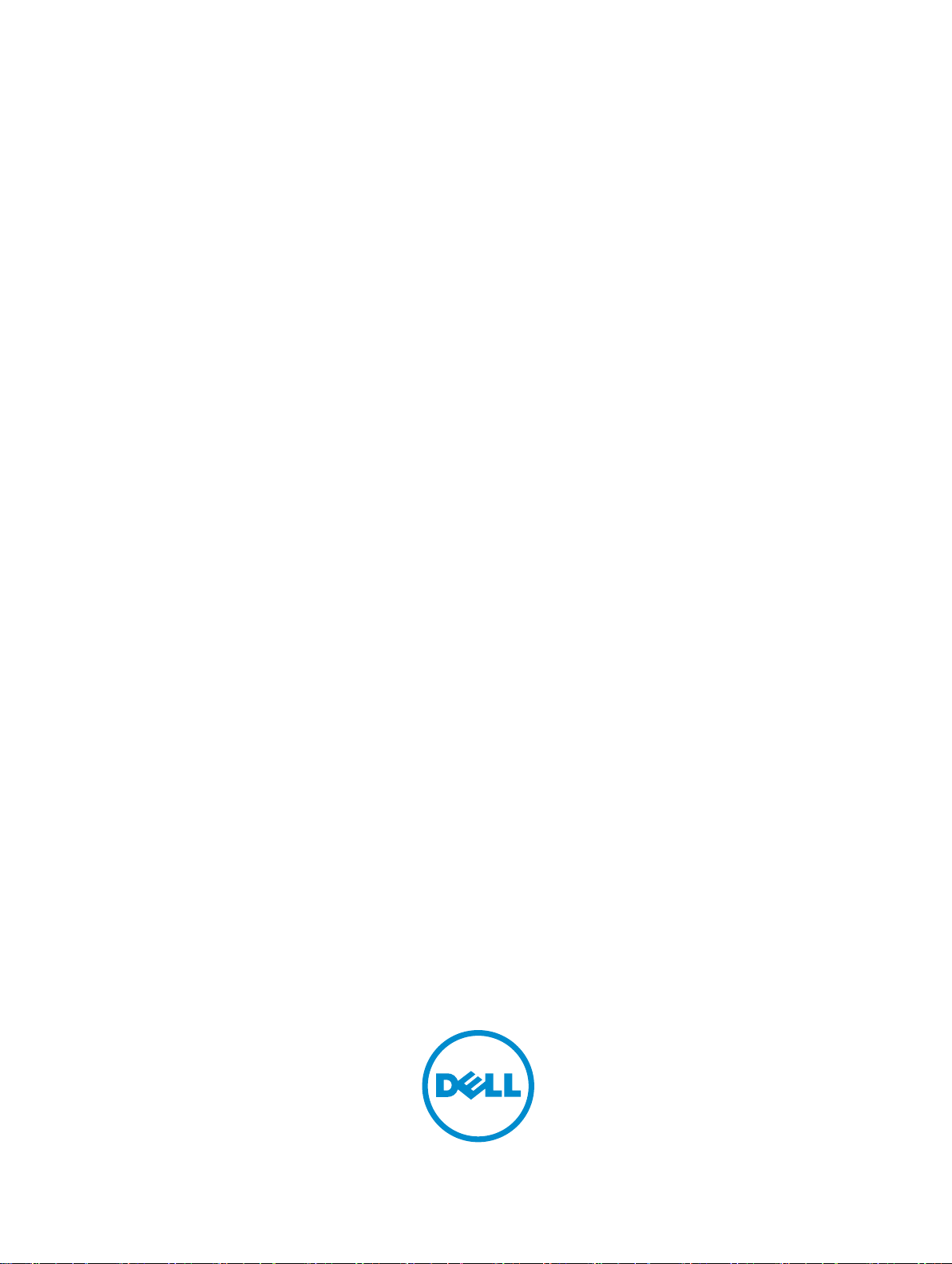
Dell OpenManage Server Update Utility 版本 7.2
用户指南
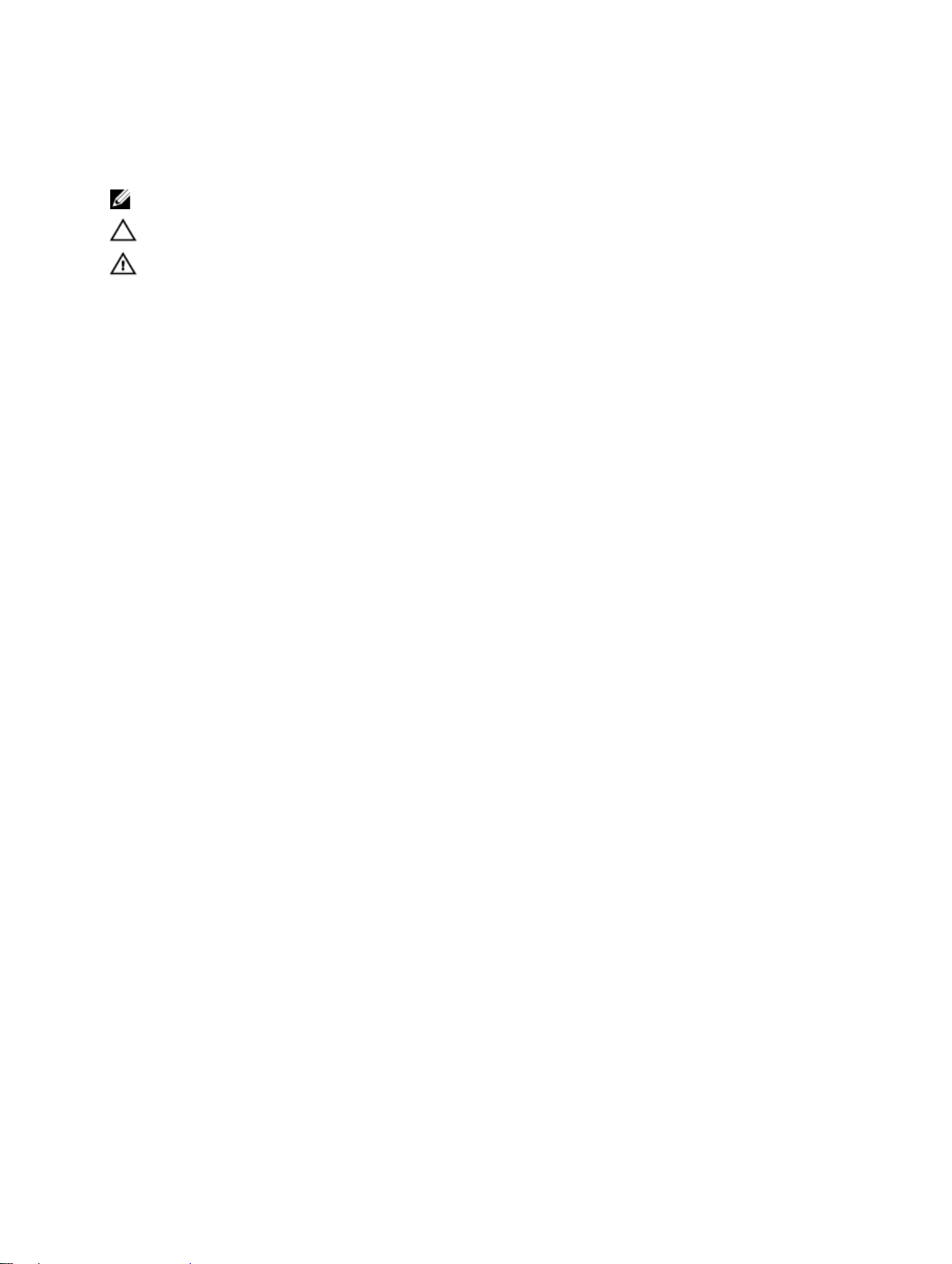
注、小心和警告
注: “注”表示可以帮助您更好地使用计算机的重要信息。
小心: “小心”表示可能会损坏硬件或导致数据丢失,并说明如何避免此类问题。
警告: “警告”表示可能会造成财产损失、人身伤害甚至死亡。
© 2012 Dell Inc.
本文中使用的商标:Dell™、Dell 徽标、Dell Boomi™、Dell Precision ™、OptiPlex™、Latitude™、PowerEdge™、PowerVault™、
PowerConnect™、OpenManage™、EqualLogic™、Compellent™、KACE™、FlexAddress™、Force10™ 和 Vostro™ 是 Dell 公司的商标。
Intel®、Pentium®、Xeon®、Core® 和 Celeron® 是 Intel 公司在美国和其他国家/地区的注册商标。AMD® 是 Advanced Micro
Devices 公司的注册商标,AMD Opteron™、AMD Phenom™ 和 AMD Sempron™ 是 AMD (Advanced Micro Devices) 公司的商标。
Microsoft®、Windows®、Windows Server®、Internet Explorer®、MS-DOS®、Windows Vista® 和 Active Directory® 是微软公司在
美国和/或其他国家/地区的商标或注册商标。Red Hat® 和 Red Hat® Enterprise Linux® 是 Red Hat 公司在美国和/或其他国家/地区
的注册商标。Novell® 和 SUSE® 是 Novell 公司在美国和其他国家/地区的注册商标。Oracle® 是 Oracle 公司和/或其关联公司的
注册商标。Citrix®、Xen®、XenServer® 和 XenMotion® 是 Citrix Systems 公司在美国和/或其他国家/地区的注册商标或商标。
VMware®、Virtual SMP®、vMotion®、vCenter® 和 vSphere® 是 VMware 公司在美国或其他国家/地区的注册商标或商标。IBM
是国际商用机器公司的注册商标。
2012 - 12
Rev. A00
®
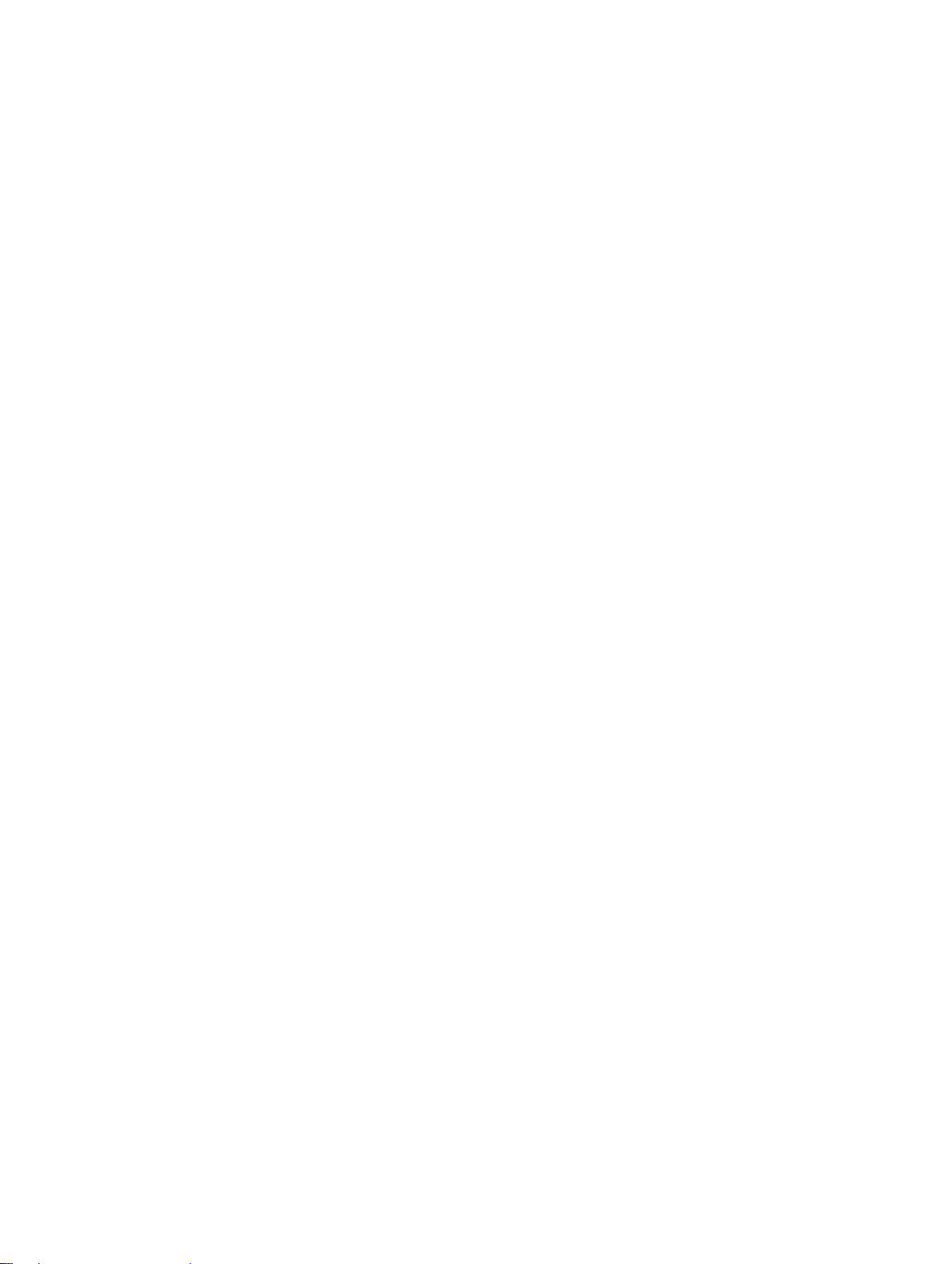
目录
注、小心和警告...........................................................................................................................2
章 1. 关于 Dell OpenManage Server Update Utility.................................................................7
主要功能和功能特性..............................................................................................................................................7
此发行版中的新功能..............................................................................................................................................7
功能概览..................................................................................................................................................................7
DUP 对 PCIe-SSD 固件和驱动程序的支持.....................................................................................................8
QLogic 网络接口卡...........................................................................................................................................8
Intel 网络接口卡...............................................................................................................................................8
Emulex 网络接口卡...........................................................................................................................................8
菊花链式 SEP 和扩展器...................................................................................................................................8
SWRAID 3.0........................................................................................................................................................8
支持的操作系统......................................................................................................................................................8
您可能需要的其他说明文件..................................................................................................................................9
章 2. 关于 GUI 模式.....................................................................................................................11
前提条件检查失败消息........................................................................................................................................11
软件前提条件检查失败消息硬件前提条件检查失败消息软件和硬件前提条件检查失败消息............11
修复软件前提条件检查失败问题.......................................................................................................................11
解决硬件前提条件检查失败问题.......................................................................................................................12
创建 Prerequisites 介质..................................................................................................................................12
比较报告................................................................................................................................................................12
严重程度级别.................................................................................................................................................12
比较报告功能.................................................................................................................................................13
升级系统组件........................................................................................................................................................13
系统组件降级........................................................................................................................................................14
更新系统组件........................................................................................................................................................14
更新失败................................................................................................................................................................14
从网络位置运行 SUU............................................................................................................................................14
章 3. 关于 CLI 模式......................................................................................................................17
CLI 命令列表..........................................................................................................................................................17
章 4. 将 Server Update Utility 与其他组件集成....................................................................19
将 Server Update Utility 与 Dell Management Console 集成................................................................................19
使用增补软件管理功能.................................................................................................................................19
设置代理..........................................................................................................................................................20
下载 .cab 文件.................................................................................................................................................20
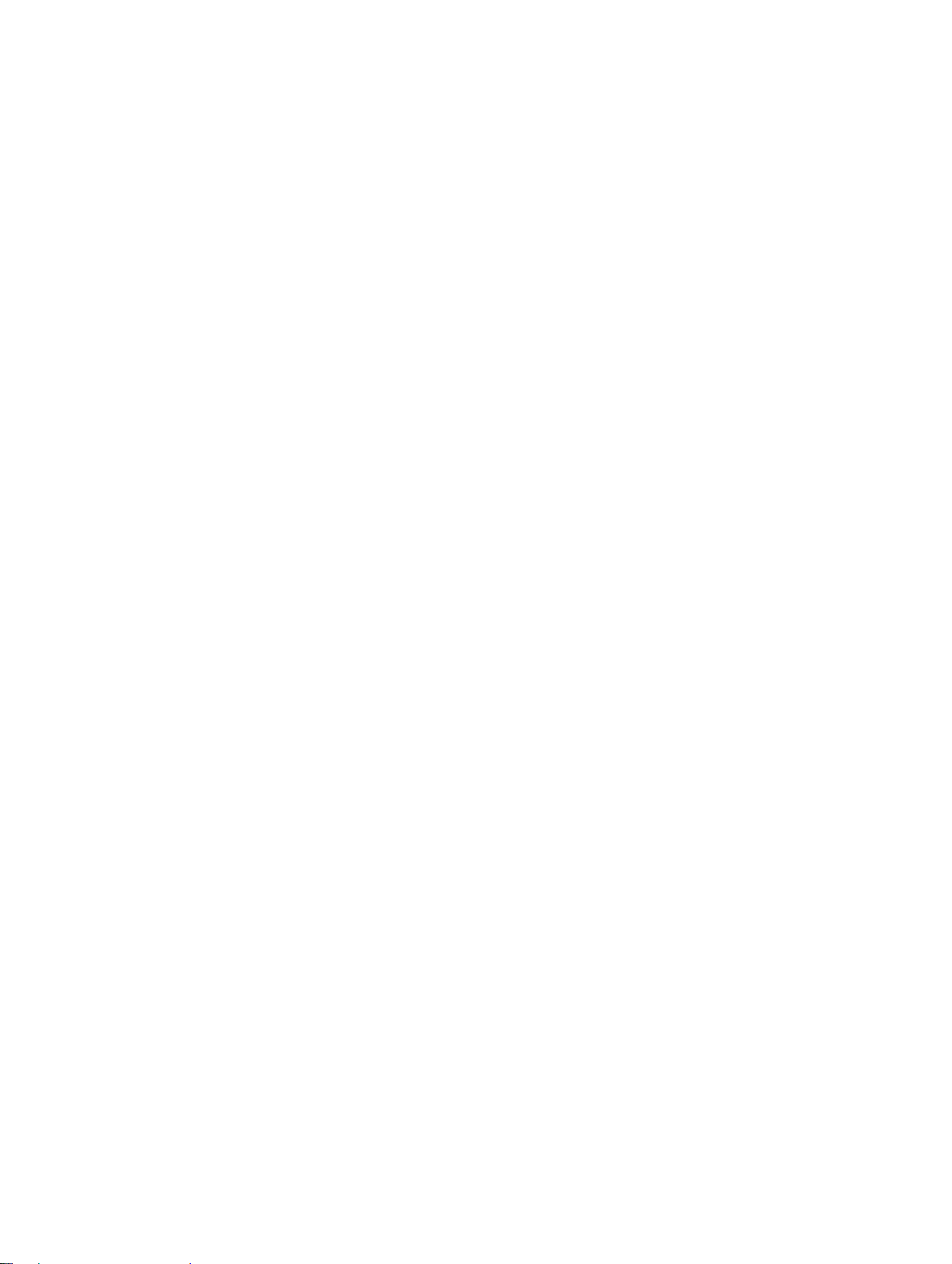
指定 DUP 下载软件包的位置........................................................................................................................20
将 Server Update Utility 与 Dell OpenManage IT Assistant 集成..........................................................................20
使用软件更新功能.........................................................................................................................................20
登录 IT Assistant..............................................................................................................................................21
将 SUU 与 OpenManage Essentials 集成..............................................................................................................21
关于 OpenManage Essentials.........................................................................................................................21
使用 SUU 选择目录源....................................................................................................................................21
使用 Dell Repository Manager 创建自定义 Server Update Utility (SUU).............................................................22
以 SUU 的形式导出...............................................................................................................................................22
章 5. 已知问题和常见问题.......................................................................................................25
已知问题................................................................................................................................................................25
启动问题..........................................................................................................................................................25
由于 USB 仲裁服务而超时............................................................................................................................25
Microsoft Windows Small Business Server 2008 操作系统上的资源清册故障...........................................25
DUP 在 64 位 Red Hat Enterprise Linux 操作系统上运行失败......................................................................26
Dell_PV_Utils_NASDUP.exe 在 Invcol 执行过程中初始化失败...................................................................26
启用操作系统设备.........................................................................................................................................26
Linux 系统需要 libstdc++-libc6.2-2.so.5 和 libstdc++-libc6.2-2.so.3 库以运行 SUU......................................26
运行 Linux 更新...............................................................................................................................................26
用进度选项运行 SUU.....................................................................................................................................26
更新多个设备.................................................................................................................................................27
更新 PERC 固件...............................................................................................................................................27
在同一会话中重新启动系统资源清册.........................................................................................................27
从网络位置运行 SUU.....................................................................................................................................27
删除临时文件夹.............................................................................................................................................27
更新 H661 固件................................................................................................................................................27
使用远程访问控制器虚拟介质.....................................................................................................................27
在 SUU 目录名称中使用特殊字符................................................................................................................28
运行 RAC DUP 软件包.....................................................................................................................................28
常见问题................................................................................................................................................................28
为什么会出现弹出式对话框显
示:"There is no disk in the drive. Please insert a disk into drive"(驱动器中没有光盘。请将光盘
插入到光盘驱动器中)?.............................................................................................................................28
在 Linux 系统上运行 suu -c 时,出现错误说 "Problem executing Inventory Collector"(执行资源
清册收集程序时出现问题)。什么造成此错误并且如何解决?............................................................28
为什么会出现带以下标题的弹出框 "Unsafe Removal of Device"(不安全卸除设备)?.......................28
使用 SUU GUI 执行更新时,显示一条消息,要求我查看用户指南,了解为什么树中没有显示
服务器对象的可能原因。
运行 SUU 时为什么看不到比较报告?为什么无法更新系统?...............................................................28
为什么在运行 SUU 的同时尝试运行 Dell Update Package 时得到消息说“Inventory operation
exceeded specified time-out”(资源清册操作超过指定超时)?...........................................................29
.............................................................................................................................28
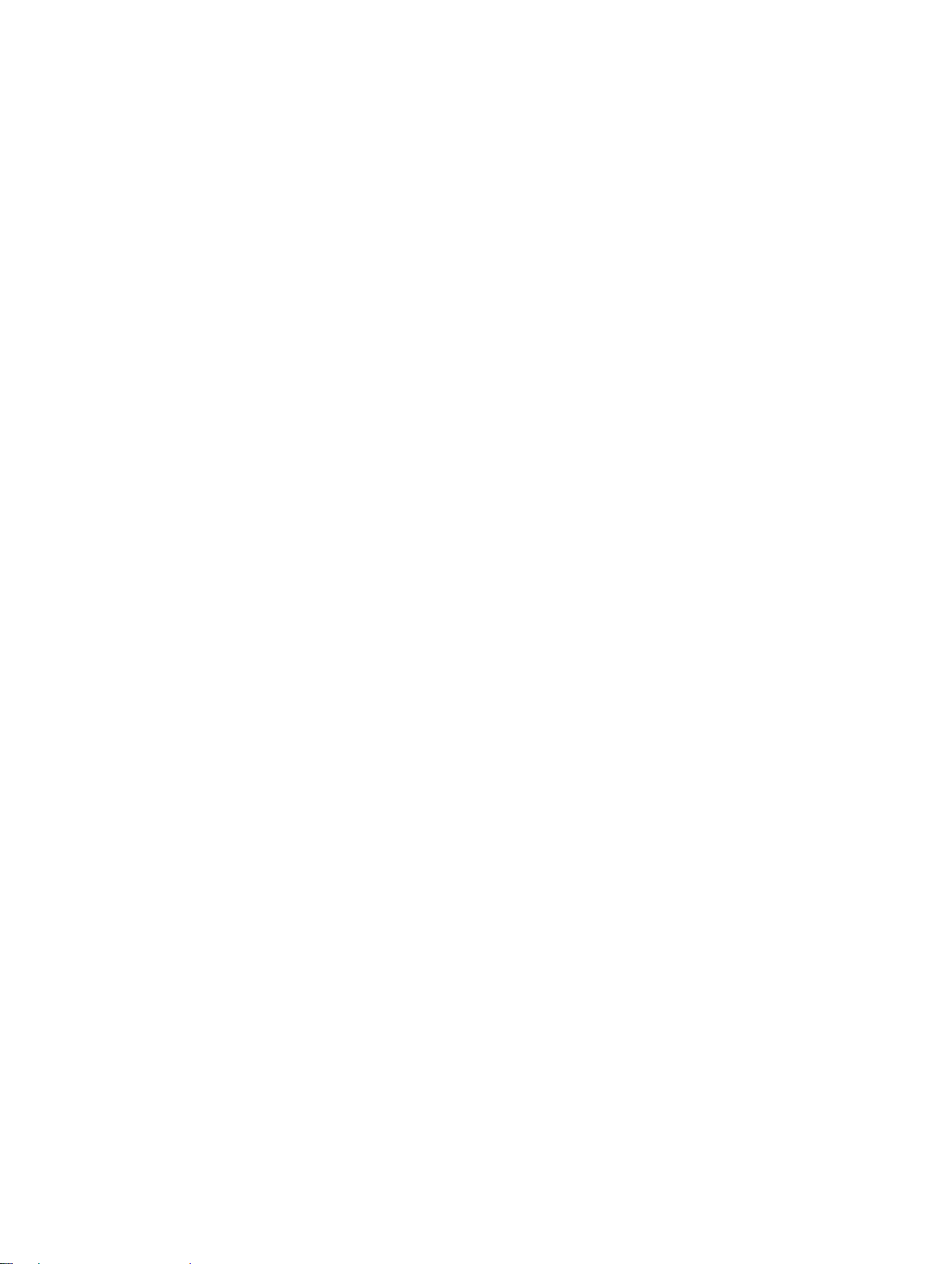
无法启动 SUU。即使系统上没有运行其他 SUU 实例,也会显示“Another instance of SUU is
already running”(另一个 SUU 实例已在运行)消息。...........................................................................29
使用 SUU 更新后无法启动 Server Administrator。......................................................................................29
无法使用 SUU 更新 BIOS 版本。..................................................................................................................29
无法运行 SUU,屏幕显示出 “SUU Logging System has failed: There is not enough space on the
disk
”(SUU 日志记录系统已失败:磁盘上没有足够的空间)消息。..................................................29
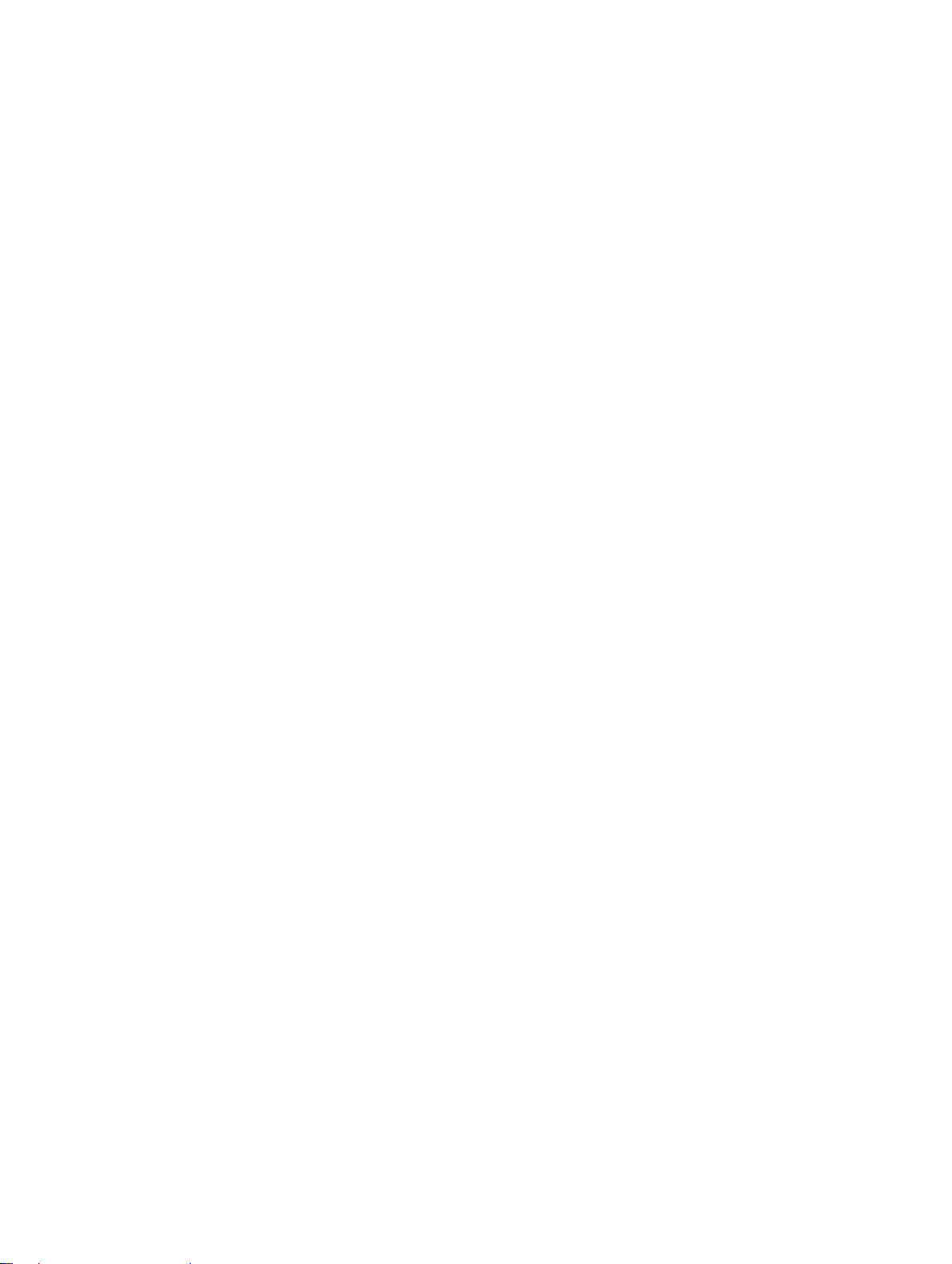
6
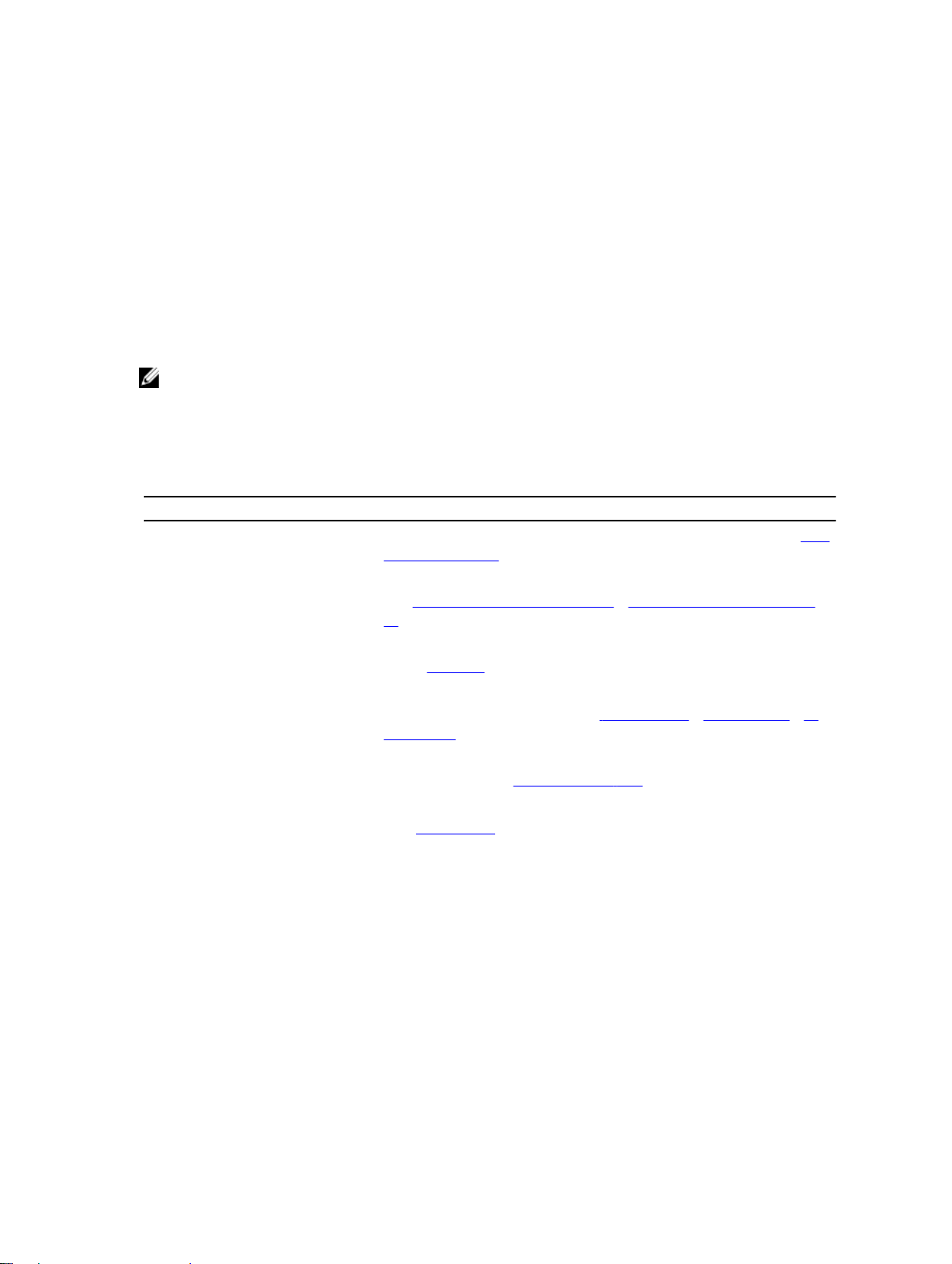
关于 Dell OpenManage Server Update Utility
Dell OpenManage™ Server Update Utility (SUU) 是一个基于 DVD 的应用程序,用于识别更新并将其应用于系统。
用户可以使用 SUU 来更新 Dell PowerEdge 系统或查看 SUU 支持的系统的可用更新。SUU 会将系统中当前安装
的组件与打包在
SUU 会显示版本的比较报告并提供更新组件的各种选项。
注: 只有具有管理员 (Microsoft Windows) 或 root (Linux) 权限的用户才可以用 SUU 执行更新。
主要功能和功能特性
本节对 Dell OpenManage Server Update Utility (SUU) 的主要功能和功能特性进行说明。
表
. 1: 功能和功能特性
功能 说明
前提条件检查失败消息
解决前提条件问题
比较报告
Dell PowerEdge Server Update Utility
当前提条件未满足时显示的错误消息列表。有关更多信息,请参阅前提
条件检查失败消息。
使用户可以解决硬件或软件前提条件检查失败问题。有关更多信息,请
参阅解决软件前提条件检查失败问题和解决硬件前提条件检查失败问
题。
显示系统中安装的与存储库中版本不匹配的组件列表。有关更多信息,
请参阅比较报告。
介质中的更新组件进行比较。
1
升级、降级或更新系统组件
从网络位置运行 SUU 使用户可以运行 SUU 并对多个系统的组件进行升级、降级或更新。有
CLI 命令 帮助用户在 CLI 模式下执行比较和更新的命令列表。有关更多信息,请
如果系统中的组件不同于存储库中的版本,允许用户对其进行升级、降
级或更新。有关更多信息,请参阅 升级系统组件、降级系统组件和更
新系统组件。
关更多信息,请参阅从网络位置运行 SUU。
参阅 CLI 命令列表。
此发行版中的新功能
• Microsoft Windows Server 2012 上支持 SUU 64 位
• SUSE Linux Enterprise Server 11 SP2 x86_64 上支持 SUU 64 位
• SUSE Linux Enterprise Server 10 SP4 x86_64 上支持 SUU 64 位
• Red Hat Enterprise Linux 5 更新 8 x86_64 上支持 SUU 64 位
• Red Hat Enterprise Linux 6 更新 3 x86_64 上支持 SUU 64 位
功能概览
本节对 Server Update Utility (SUU) 所支持的功能进行概要说明。
7
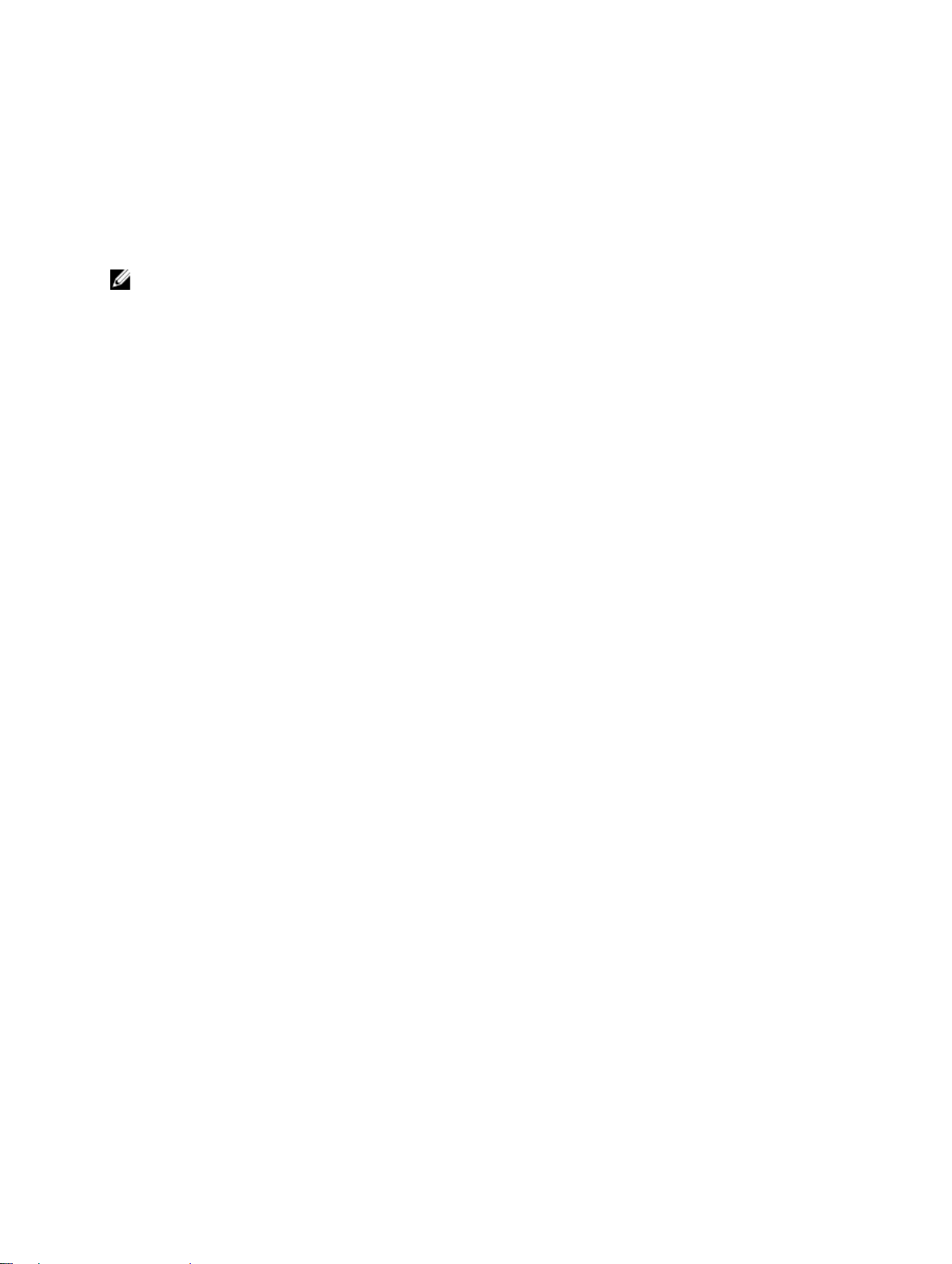
DUP 对 PCIe-SSD 固件和驱动程序的支持
Dell PowerEdge Express Flash Peripheral Component Interconnect Express (PCIe) 固态设备 (SSD) 是一种高性能存储
设备,适用于要求低延迟、较高的每秒输入输出操作数 (IOPS) 和企业级存储可靠性和维护保养方便性的解决方
案。Dell PowerEdge Express Flash PCIe SSD 基于使用高速 PCIe 2.0 兼容接口的单层单元 (SLC) NAND 闪存技术。
高速 PCIe 2.0 兼容接口有助于改善 I/O 绑定解决方案的性能。
注: 在 RHLE5_x64、SLES10_x64 和 Windows 操作系统上支持 PCIe-SSD 设备的固件更新。
QLogic 网络接口卡
添加了对 QLogic NIC 卡固件和驱动程序更新的支持。
Intel 网络接口卡
添加了对 Intel NIC 卡固件和驱动程序更新的支持。
Emulex 网络接口卡
添加了对 Emulex NIC 卡固件和驱动程序更新的支持。
菊花链式 SEP 和扩展器
对于 7.0 及其后版本,内部背板是级联在一起的以扩展系统中可用的硬盘驱动器(HDD)。DUP 现在支持对上
行和下行背板的闪存更新,其中上行和下行背板可以是 Storage Enclosure Processor(存储柜处理器,SEP)或
Expander Backplane(扩展器背板)。
SWRAID 3.0
S110 是在 7.0 发行版中支持的新的软件 RAID 适配器。DUP 现在支持对 S110 驱动程序进行更新。
支持的操作系统
• Microsoft Windows Server 2012
• Microsoft Windows Server 2008 R2 基础版、标准版、企业版、数据中心和 Web x64 版(含 SP2)
• Microsoft Windows Server 2008 SP2 基础版、标准版、企业版、数据中心和 Web x86 及 x64 版(含 SP2)
• Microsoft Windows Small Business Server 2011 Essentials
• Microsoft Windows Small Business Server 2011 标准版和高级版
• Microsoft Windows Essential Business Server 2008 标准版和高级版(含 SP1)
• Microsoft Windows Server 2008 R2 SP1 HPC 版
• Microsoft Windows Storage Server 2008 基本版、标准版、企业版和工作组版(含 SP2)
• Microsoft Windows Storage Server 2008 快速版、工作组版、企业版和标准版(含 R2)
• SUSE Linux Enterprise Server 11 SP2 x86_64
• SUSE Linux Enterprise Server 10 SP4 x86_64
• Red Hat Enterprise Linux 5 更新 8 x86_64
8
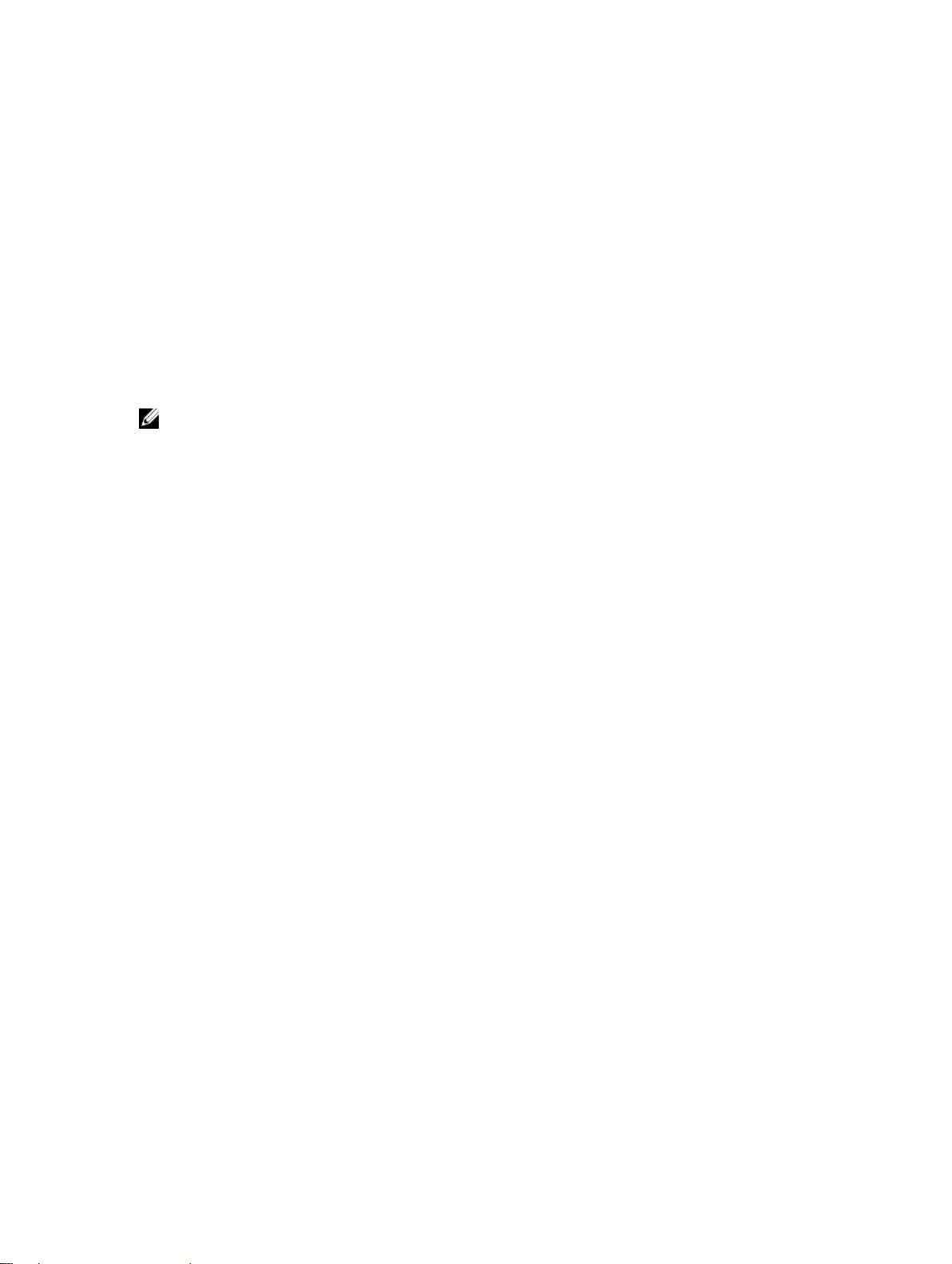
• Red Hat Enterprise Linux 6 更新 3 x86_64
• VMware ESX 版本 4.1 U3
• Citrix XenServer V6.1
• Microsoft Hyper-V Server 2008 R2
有关支持 SUU 的各种 Dell 系统和操作系统的详细信息,请参阅
软件支持值表),网址:www.dell.com/support/manuals。
此版本的 SUU (7.2) 支持 PowerEdge 9 – 12 代服务器。
Dell Systems Software Support Matrix
(Dell 系统
您可能需要的其他说明文件
1. 转至 www.dell.com/support/manuals。
2. 导航至 Product Type (产品类型) → Software, Monitors, Electronics & Peripherals (软件、显示器、电子和
外围设备) → Software(软件) → Enterprise System Management (企业系统管理)。
注: 单击相关版本查看特定版本的所有文档。
9

10

关于 GUI 模式
图形用户界面 (GUI) 提供了一种交互式方法来执行比较和更新。
可以使用 GUI 执行以下操作:
• 查看比较报告,该报告显示系统组件和存储库中的可用组件。
• 执行升级、降级、或系统设置更新。
• 浏览存储库。
前提条件检查失败消息
由于组件失败而显示的故障消息及其相应修复措施。
软件前提条件检查失败消息
前提条件检查失败消息:
系统不满足安装 Dell OpenManage 软件组件所要求的前提条件。因此,比较报告中对应软件组件的行被
禁用。请单击 Continue(继续)以更新适用的硬件组件。
硬件前提条件检查失败消息
2
前提条件检查失败消息:
系统中某些硬件组件不满足要求的前提条件。因此,比较报告中这些硬件组件对应的所有行都被禁用。请单
击 Continue(继续)以更新适用的 Dell OpenManage 软件组件。
软件和硬件前提条件检查失败消息
前提条件检查失败消息:
系统不满足所要求的前提条件,包括某些硬件组件需满足的前提条件和安装 Dell OpenManage 软件组件
所需的前提条件。因此所有这些行将在比较报告中禁用。
修复软件前提条件检查失败问题
当您在 GUI 模式下启动 Dell OpenManage Server Update Utility (SUU) 而前提条件检查失败时,请执行以下操作:
1. 安装 Dell OpenManage SUU 4.3 或其后版本。
继续升级、降级或更新组件。
2.
11

解决硬件前提条件检查失败问题
当您在 GUI 模式下启动 Dell OpenManage Server Update Utility (SUU) 并且硬件组件的前提条件检查失败时,您必
须在继续升级、降级或更新组件之前安装作为前提条件的硬件。与系统内存利用率相关的 Dell DUP HDD 固件更
新公用程序要求服务器最少具有
要安装硬件前提条件,请执行以下步骤:
1. 使用 Prerequisites 介质启动系统以达到前提条件级别。
注: 在系统 BIOS 中设置引导顺序以使介质驱动器置于系统硬盘驱动器的前面。
2. 使用 Prerequisites 介质引导不满足前提条件的系统。
注: 可能会需要再次重新引导以完成前提条件更新。除非屏幕信息提示您移除该介质,否则请勿将其
移除。
3. 出现提示时,用 Dell Server Updates 介质更换 Prerequisites 介质并重新引导系统。
创建 Prerequisites 介质
要创建 Prerequisites 介质:
1. 转至 www.dell.com/support。
2. 在 Support for Enterprise IT(企业 IT 支持)下,单击 Start Here(此处开始)。
3. 单击 Drivers & Downloads(驱动程序和下载)。
4. 在 Drivers and Downloads(驱动程序和下载)页中,执行以下任一步骤:
a) 在 Choose a Model(选择型号)部分下,单击 Select Model(选择型号)并转至步骤 5。
b) 在 Choose by Service Tag(按服务标签选择)部分下,单击 Enter a Tag(输入标签)并转至步骤 6。
5. 在 Enter a service tag(输入服务标签)字段,输入 Dell 系统的服务标签,单击 Go(开始),然后转至步骤
9。
6. 从 Select Your Product Family(选择产品系列)菜单中,选择 Servers, Storage, Networking(服务器、存储、
)。
网络
7. 从 Select Your Product Line(选择产品线)菜单中,选择 PowerEdge Server。
8. 从 Select Your Product Model(选择产品型号)列表中,选择 PowerEdge 系统并单击 Confirm(确认)。
9. 从 Operating System(操作系统)和 Driver Language(驱动程序语言)下拉式菜单中,选择相应的操作系
统和系统语言。
10. 从 Category(类别)下拉式菜单中,选择 Systems Management(系统管理)。
11. 从显示的结果表中,单击 File Title(s)(文件标题)列中的 CD ISO - PowerEdge Updates Prerequisites v1.0。
12. 单击 Download Now(立即下载)将 PE Updates prereq cd.iso 文件保存到系统中。将此文件复制到具备介质
刻录程序的系统中并用提供的 .iso 文件创建可引导介质。
该可引导介质即为 Prerequisites 介质。
8GB 到 16GB 的 RAM。
比较报告
SUU 会将系统上所装组件与存储库中的组件版本进行比较,并在比较报告中显示包含严重程度级别的结果。
严重程度级别
比较报告的严重程度栏指示应用更新的重要性。有关严重程度级别及其相应状态的更多信息,请参阅下表。
12

表. 2: 严重程度级别
严重程度级别 状态
紧急
推荐
可选
不适用
更新中包含的更改可提高 Dell 系统的可靠性和可用
性。
建议您立即应用该更新。
更新中包含帮助系统软件保持最新并与其他系统模块
(固件、BIOS、驱动程序、应用程序)兼容的功能增
强或更改。
建议在下次计划的更新周期应用此更新。
更新包含只影响某些配置的更改,或者提供适用/不适
用于用户环境的新功能。
建议您查看更新的具体信息,以确定它是否适用于您
的系统。
更新不适用于本系统。 系统组件的版本与存储库中的
版本相同,因此无需更新。
比较报告功能
您可以查看、排序或导出比较报告。
表
. 3: 比较报告功能
任务 操作
查看报告
排序列
要查看报告,请在左侧窗格中,单击系统的主机名
称。
要对列排序,请单击列名称。
注: 列可采用升序或降序排列。
导出报告
要导出报告,请单击导出报告。
注: 可以在系统上以 .csv、.html 或 .xml 格式保存报
告。
对于 Windows 操作系统,请确保保存报告时所用
的报告名称或路径不超过 260 个字符。
对于 Linux 操作系统,请确保保存报告时所用的报
告名称不超过 255 个字符,并且保存报告的路径
不超过 4096 个字符。
升级系统组件
SUU 会将系统中安装的组件与存储库中的可用组件版本进行比较。如果系统中组件的版本低于存储库中的版
本,SUU 将启用比较报告右上角的 Upgrade(升级)按钮。
要升级存储库组件:
选择要升级的组件。
1.
2. 单击 Upgrade(升级)应用您已选择的组件。
3. 在 Confirm Update(确认升级)对话框中,单击 Yes(是)确认并继续,或者单击 No(否)取消。
4. 在升级组件的过程中,SUU 将显示更新报告。更新完成后,SUU 显示 Update Complete(更新完成)对话
框。
5. 单击 OK(确定)。
13

升级状态会反映在比较报告中。
注: 在升级时 SUU 将所有更新包复制到系统中的临时目录中,在 Microsoft Windows 操作系统下此目录
为:<%systemdrive%>:\dell\suu,在 Linux 操作系统下此目录为:/var/log/dell/suu。升级完成后 SUU 会删除
此临时目录。如果完成升级过程需要重新引导,则在重新引导之后删除该目录。
小心: 运行 SUU 时请勿从 DVD 驱动器中取出 Dell Server Updates DVD。
系统组件降级
SUU 会将系统中安装的组件与存储库中可用组件的版本进行比较。如果系统中组件的版本高于存储库中组件的
版本,SUU 将启用比较报告右上角的 Enable Downgrade(启用降级)按钮。
要将存储库组件降级:
1. 选择 Enable Downgrade(启用降级)。
SUU 会禁用 Enable System Set Update(启用系统成组更新),并且只会选择比可降级存储库组件版本更高
的组件。
2. 选择 SUU GUI 上的 Downgrade(降级),所有可降级组件即被自动选中。
3. 在 Confirm Update(确认更新)对话框中,单击 Yes(是)确认并继续,或者单击 No(否)取消。
在降级时 SUU 会显示更新报告。降级完成后,SUU 将显示 Update Complete(更新完成)对话框。
单击确定。
4.
降级状态会反映在比较报告中。
更新系统组件
SUU 会将系统中安装的组件与存储库中可用的组件版本进行比较。如果系统中的组件版本高于或低于存储库中
组件的版本,SUU 将启用比较报告右上角的 Update(更新)按钮。
要在单个会话中升级和降级组件:
1. 选择 Enable System Set Update(启用系统成组更新)。
SUU 将禁用 Enable Downgrade(启用降级)和 Upgrade changes(升级更改)以进行 Update(更新)。可
更新的所有组件在比较报告中均为选中。
2. 单击 Update(更新)按钮。
将显示包含待更新组件列表的 Confirm Update(确认更新)对话框。
3. 单击 Yes(是)继续更新或单击 No(否)取消更新。
如果单击 Yes(是),SUU 会显示 Update(更新)对话框,其中显示更新的进度。
4. 当更新完成后,单击 OK(确定)。
更新状态会反映在比较报告中。
更新失败
在对系统组件进行更新时,如果有某特定组件更新失败,用户可以选择继续或者停止更新其他组件。如果用户
选择 Stop on Update Failures(在更新失败时停止),则遇到失败的更新时 SUU 就不会再更新其他组件。
注: 只有在选择多个组件进行更新时,Stop on Update Failures(在更新失败时停止)复选框才会启用。
从网络位置运行 SUU
要从网络位置运行 SUU 并更新系统上的多个组件,请执行以下操作:
14

1. 访问网络上 SUU 所在的系统。
2. 双击 .exe 文件启动 SUU GUI。
待更新的组件会显示在比较报告中。
3. 单击更新、升级、或降级。要在单个会话中更新所有组件,请在单击更新前选择启用系统成组更新。
4. 单击 是继续或单击否取消。
如果单击是,SUU 会显示更新对话框,其中显示更新/升级/降级的进度。
在升级或降级完成后单击确定。
5.
更新会反映在比较报告中。
15

16

关于 CLI 模式
命令行界面 (CLI) 可让您运行命令以执行比较和更新。
要从 CLI 模式运行 SUU,必须处于 Dell Server Updates DVD 根目录下。如果用户要在网络共享上运行 SUU,需
将 Dell Server Updates DVD 的内容复制到共享目录并从该共享目录运行 CLI。
可以使用 CLI 执行以下操作:
• 运行命令以执行比较和更新。
• 查看更新进度。
CLI 命令列表
表. 4: CLI 命令列表
3
CLI 命令语法
— ? | — h | — help
— g | — gui 启动 SUU 图形用户界面。
— u | — update
— e | — upgradeonly
— n | — downgradeonly
— p | — progress
— c | — comparison
— d | — directory
— s | — stoponfail 如果在更新第一个组件时失败,则停止更新。
— iprog | — inventoryprogress 显示系统组件与存储库组件比较的进度(百分比)。
命令说明
显示该帮助消息。
注: 在 Linux 操作系统下,此选项仅可在 X Window
系统中使用。
请将系统组件更新至存储库级别。您的系统中具有比
存储库中的组件更高版本的组件将被降级
提示您进行确认。建议您不要总是这样做。
将系统中安装的所有组件升级到存储库中可用的更高
版本。用户不能使用
个组件,请使用 GUI。
将版本高于存储库组件的所有系统组件降级到存储库
版本。
注: SUU 不允许您降级单个组件。
显示升级或降级的进度。
比较当前组件。
将事件日志定向到除默认位置以外的另一个目录。
CLI 来升级单个组件。要升级单
,并且不会
17

18

4
将 Server Update Utility 与其他组件集成
本节说明将 Server Update Utility 与其他组件集成的可行性。
将 Server Update Utility 与 Dell Management Console 集成
Dell Management Console 是一对多式的系统管理应用程序,它提供增强的查找、资源清册、监测、增补软件更
新以及报告功能。Dell Management Console 采用基于 Web 的图形用户界面(GUI),具有可调节、模块化的控
制台用于基本硬件管理以及高级功能,例如资产管理、增强的安全保护和符合性(检查)。用户可将 Dell
Management Console 安装在网络环境中的管理工作站上。
使用 Dell Management Console 可以将 Dell Update Package (DUP) 导入 Management Station 的本地存储库中并可
比较软件包版本。
用户可以使用 SUU 更新不符合的系统,更新可以立即进行,也可按制定的计划进行。
使用增补软件管理功能
使用 Dell Management Console 的增补软件管理功能可以更新用户受管系统的硬件和软件组件。
要使用增补软件管理功能,请在 Dell Management Console 中进入任务环境。
1. 将
Dell Server Updates
2. 双击系统桌面上的 Dell Management Console 图标。
3. 单击 Home(主页),然后单击 Patch Management for Dell Servers Home(Dell Servers 增补软件管理主
页)。
窗口的左窗格中将出现增补软件管理摘要信息以及 Getting Started(使用入门)部分。
DVD 插入 DVD 驱动器中。
注: 如果将通知服务器和受管系统部署在企业的防火墙内,则设置代理服务器以安全地从外部网站获
取增补软件或下载解决方案。
4. 单击 Download DUP Catalog(下载 DUP 目录)并指定 catalog.cab 和 re-req.cab 文件的位置。
5. 单击 Download Inventory Catalog(下载资源清册目录)并从 SolutionSam 网站下载包含资源清册收集程序工
具的 cab 文件。
用于 Windows 的链接:solutionsam/.com/imports/7_0/Patch/Dell/dellinvtool_windows.cab
用于 Linux 的链接:solutionsam/.com/imports/7_0/Patch/Dell/dellinvtool_linux.cab
6. 单击 Solution Global Settings(解决方案全局设置)并指定 DUP 软件包下载的位置。
7. 在 Getting Started(使用入门)部分,单击 Install Altiris Agent(安装 Altiris 代理程序)在受管系统上安装该
代理程序
用户可以将 Altiris 代理程序的安装安排在方便的时间进行。有关详情请参阅
(Dell Management Console 使用帮助)
运行符合性检查以查看比较报告。
8.
比较报告显示当前安装组件与可用于更新网络上每个受管系统的组件的对比情况。
有关使用增补软件管理功能的详细信息,请参阅
Console 用户指南)
,用于帮助执行和查看比较报告。
Dell Management Console Help
。
Dell Management Console User's Guide(Dell Management
。
19

设置代理
要设置代理:
1. 单击 Proxy(代理)选项卡。
2. 选择 Use specified proxy settings(使用指定代理设置)选项。
3. 在 Proxy server(代理服务器)字段中输入代理服务器的 URL。
4. 如果使用的是受保护的代理服务器,则输入授权的用户名和密码。
5. 单击 Test Settings(测试设置)以验证代理服务器设置。
服务器将尝试连接到外部网站以验证代理设置信息。如果在测试设置时出现错误消息,请确保认证凭据无
误、代理服务器处于运行状态、并且不存在常见网络错误。
6. 为 FTP 设置选择 None(无)选项,然后单击 Ok(确定)。
下载 .cab 文件
要下载 .cab 文件:
1. 选择 Web URL 选项。
2. 在 Windows 和 Linux 字段指定以下默认位置:
用于 Windows 的链接:solutionsam/.com/imports/7_0/Patch/Dell/dellinvtool_windows.cab
用于 Linux 的链接:solutionsam/.com/imports/7_0/Patch/Dell/dellinvtool_linux.cab
3. 单击 Save changes(保存更改)。
指定 DUP 下载软件包的位置
要指定 DUP 下载软件包的位置:
1. 选择 Verify authenticity of downloaded Dell Packages(验证已下载 Dell 软件包的真实性)。
2. 输入要从中下载 DUP 至本地存储的 SUU 存储库的位置。在 To Location(存放位置)中输入 C:\Program Files
\Altiris\PatchManagementDell\Downloads 然后单击 Apply(应用)。
将 Server Update Utility 与 Dell OpenManage IT Assistant 集成
Dell OpenManage IT Assistant (ITA) 提供了一个用于在局域网 (LAN) 或广域网 (WAN) 上监控和管理系统的中央访
问点。
ITA 可让您将单个 Dell Update Package (DUP) 或整个系统包装载到中央存储库并比较软件包版本。
通过使用 SUU,用户可以更新不相符的系统,更新可以立即进行,也可按制定的计划进行。
注: 还可以按操作系统、设备名、组件名和软件类型自定义软件包信息的视图。
使用软件更新功能
要使用软件更新功能,请执行以下步骤:
1. 将
Dell
Server Updates DVD 插入 DVD 驱动器中。
2. 登录 IT Assistant。
3. 单击 Manage(管理),然后单击 Software Updates(软件更新)。
20

4. 在 Software Updates(软件更新)窗格中,右键单击 Software Update Repository(软件更新存储库)并选择
Open Repositories (Update CD/DVD)(打开存储库(更新 CD/DVD))。
5. 在 Open(打开)窗口中,浏览至 CD/DVD 驱动器,双击 Repository 目录,然后双击 catalog.xml。
有关在 Dell 系统上更新软件的信息,请参阅
助)或 Dell OpenManage IT Assistant User’s Guide(Dell OpenManage IT Assistant 用户指南)
Dell OpenManage IT Assistant Help(Dell OpenManage IT Assistant 帮
。
登录 IT Assistant
1. 双击系统桌面上的 IT Assistant 图标。
注: 如果配置了单一登录,则不会显示 Log in(登录)对话框。
输入用户名和密码。
2.
3. 如果使用 Microsoft Active Directory 插件配置了用户信息,则选择 Active Directory Login(Active Directory 登
录)。
注: 请在 5 分钟内单击 OK(确定),否则 IT Assistant 不会正常加载。
4. 先选择 View Certificate(查看证书)然后选择 Install Certificate(安装证书),或者选择 Always(一律安
装)。
有关设置基于角色的访问的更多信息,请参阅
Assistant 用户指南),网址:www.dell.com/support/manuals。有关安装 Active Directory 插件程序和为 IT
Assistant 扩展 Active Directory 架构的信息,请参阅
Guide
(Dell OpenManage Management Station 软件安装指南),网址:www.dell.com/support/manuals。
Dell OpenManage IT Assistant User’s Guide
(Dell OpenManage IT
Dell OpenManage Management Station Software Installation
将 SUU 与 OpenManage Essentials 集成
本节说明将 Server Update Utility 与 OpenManage Essentials 集成的可行性。
关于 OpenManage Essentials
OpenManage Essentials 是一个硬件管理应用程序,可对企业网络中的 Dell 系统、设备和组件提供全面概览。借
助 OpenManage Essentials,一个集中管理多套 Dell 系统和其他设备的基于 Web 的系统管理应用程序,您可
以:
• 查找和资源清册系统。
• 监测系统的运行状况。
• 查看和管理系统警报。
• 执行系统的更新。
• 查看硬件资源清册和符合性报告。
使用 SUU 选择目录源
1. 启动 OpenManage Essentials。
2. 单击管理 → 系统更新 → 选择目录源 系统更新选择目录源。
3. 单击使用文件系统源 (SUU)。
4. 单击浏览并选择 catalog.xml 或 catalog.cab 文件。
单击立即导入。
5.
21

使用 Dell Repository Manager 创建自定义 Server Update Utility (SUU)
您可以使用 Dell Repository Manager (DRM) 为系统创建自定义 SUU。
1. 启动 DRM。
创建或打开一个存储库。
2.
3. 从显示的捆绑列表中选择您想要导出的捆绑,然后单击导出。
4. 在导出捆绑对话框中,单击下一步。
5. 在“导出目标”对话框中,选择以 SUU 形式导出到 ISO 并单击下一步。
注: 用户可以选择以 SUU 形式导出到目录;输出软件包将以目录的形式创建 SUU 内容。
6. Repository Manager 将显示 正在检查是否已安装所需的插件...。
7. 如果系统不具有正确的插件,将显示单击此处以安装插件链接。
注: 如果所需的插件已安装,此对话框不会出现。
单击单击此处以安装插件链接可安装所需的插件。
8.
9. 请稍候...对话框将与进度栏一起出现。
10. 下载该插件后,将会显示报告对话框。单击 关闭可关闭报告对话框。
11. 在安装最新插件后,将显示已安装插件的版本。请单击 下一步。
12. 在浏览文件夹对话框中,导航到您想要保存 ISO 文件的本地驱动器文件夹,然后单击确定。
单击完成。
13.
14. 请稍候…对话框将与创建 ISO 的进度一起显示。
15. 单击接受以接受安全警告,以便成功下载文件。
注: 当您尝试从其他网站或网页下载时,将显示安全警告,在此情况下系统会提示用户接受来自 Dell
的文件。窗口中将显示文件的名称、发布者、证书类型和到期日期,以确保真实性。
16. 在创建 SUU ISO 后,将显示报告对话框。单击关闭可关闭报告对话框。这会使您后退到主窗口。
17. 使用适当的软件刻录可引导的 ISO CD 或 DVD。
要访问 ISO 文件,请导航到在其中创建可引导 ISO 的预定义位置。
以 SUU 的形式导出
您可以将选定的 Dell 推荐捆绑或自定义捆绑导出为功能完善的 SUU。
要将 Dell 推荐捆绑或自定义捆绑导出为功能完善的 SUU,请执行以下操作:
1. 从我的存储库打开一个存储库,或者从应用程序导入一个存储库。
单击捆绑选项卡。
2.
3. 选择您想要从显示的捆绑列表导出的捆绑,然后单击导出。
4. 在导出捆绑窗口中,选择以 SUU 形式导出,选择下列选项之一,然后单击下一步。
– 以 SUU 形式导出到目录可在提供的目录中创建 SUU 包。
– 以 SUU 形式导出到 ISO 可创建 SUU 包的 ISO 镜像。
系统检查最新 SUU 插件的可用性。如果有插件可用,则显示该插件的版本号,并且应用程序会提示您继
续完成导出过程。
22

有关 Windows 和 Linux 服务器上的 SUU 用法的更多信息,请参阅
User's Guide
– 在 Repository Manager 检查所需 SUU 插件的可用性的同时,将显示 正在检查是否已安装所需的插
– 如果已经下载最新插件,则显示以下消息:Required plug-in found
– 如果 ftp.dell.com 可访问并且您的系统上存在最新插件,则显示 更新插件链接。当您单击该链接
– 如果您尝试通过单击“单击此处以安装插件”安装插件,但 ftp.dell.com 不可访问并且您的系统上
5. 在浏览文件夹窗口中,导航到您想要导出 SUU 的本地驱动器文件夹,然后单击确定。在单击确定后,导
出 SUU 作业将进入作业队列。您可以在作业队列列表下查看状态和进度。
6. 在导出摘要窗口中,单击错误/警告检查导出中是否存在任何错误或警告。
下列情况被视为错误:
– 组件的文件类型与其所属的捆绑不匹配。例如,Linux DUP 显示在 Windows 捆绑中。
– 组件所支持的平台与受支持捆绑的列表不匹配,例如,R210 BIOS 显示在 T710 捆绑中。
– 捆绑所支持的操作系统是 Windows 或 Linux。例如,将 M1000e 捆绑导出到 SUU。其他操作系统将
单击完成。
7.
(Dell OpenManage Server Update Utility 用户指南),网址:www.dell.com/support/manuals。
件...对话框。
同时还会显示找到的插件的版本号。
时,将更新系统中的插件。
不存在该插件,则会显示以下错误消息:Plug-in file not found in configured
location. Press "OK" to open Plug-in update settings.
注: 请确保系统连接到 Internet 并且 ftp.dell.com 可访问。
被视为错误。
以下情况被视为警告:
如果多个更新组件适用于捆绑中的同一个设备,则 Repository Manager 将仅在自定义 SUU 中保留最
新版的组件。所有其他重复组件都会从自定义 SUU 中的捆绑中删除。
Dell OpenManage Server Update Utility
23

24

5
已知问题和常见问题
本节对 Dell OpenManage Server Update Utility (SUU) 的一些已知问题和常见问题进行说明。
已知问题
以下是 Dell OpenManage Server Update Utility (SUU) 的一些已知问题。
启动问题
在未安装兼容程序库的 SLES 10 SP4 上启动 SUU GLI 或 CLI 时,如果有错误消息抛出,则用户需要使用 SLES 10
SP4 ISO 映象安装 libstdc++33-32bit-3.3.3-7.8.1.x86_64.rpm。安装之后 SUU 启动将不再有问题。
由于 USB 仲裁服务而超时
在 USB 仲裁服务运行的同时,如果在运行 VMware ESX 4.1 操作系统的受管节点上运行 SUU 或尝试手动运行
Inventory Collector,会出现超时。如果手动运行 DUP,会显示错误消息并且该公用程序将退出。要解决此问
题,请停止 USB 仲裁服务。具体步骤:
1. 通过使用 ps aux|grep 命令检查 USB 仲裁服务是否正在运行。
2. 通过运行 chkconfig usbarbitrator off 命令,阻止 USB 仲裁服务在引导期间启动。
3. 停止 USB 仲裁服务后,重新引导服务器,让 DUP 和/或 Inventory Collector 运行。
注: 如果需要 USB 仲裁服务,请在更新完成后手动将其启用。要启用 USB 仲裁服务,请运行
chkconfig usbarbitrator 命令。
Microsoft Windows Small Business Server 2008 操作系统上的资源清册故障
如果登录运行在 Microsoft Windows Small Business Server 2008 操作系统上的系统,即使您拥有管理员权限也会
作为普通用户登录。
注: 对于运行于 Windows 操作系统上的系统,称为 User Account Control(UAC,用户帐户控制)的内置功
能可以自动降低安全漏洞的风险。
在系统上运行 SUU 或 DUP 之前,请在 Group Policy Editor(组策略编辑器)中更改安全保护选项。要进行此操
作:
1. 通过单击 Start(开始) Run(运行) 然后选择 gpedit.esc 或 gpmc.msc 打开 Group Policy Editor(组策略编
辑器)。
将显示 Group Policy Editor(组策略编辑器)窗口。
2. 浏览至 Security Options(安全保护选项)。
屏幕将显示 Policy(策略)窗口。
3. 导航至 User Account Control: Behavior of the elevation prompt for administrators in Admin Approval Mode(用户
帐户控制:管理员批准模式中管理员的提升权限提示的行为)。
25

4. 右键单击并选择 Elevate without prompt(直接提升不提示)。
DUP 在 64 位 Red Hat Enterprise Linux 操作系统上运行失败
如果 DUP 未能在 64 位 Red Hat Enterprise Linux 操作系统上运行,可手动安装以下 RPM:
• compat-libstdc++-33.i686
• libstdc++-4.4.4-13.el6.i686
• libxml2.i686
• libXp.i686
• libXtst.i686
注: RPM 可在 Red Hat Enterprise Linux 6 x64 介质中找到。
Dell_PV_Utils_NASDUP.exe 在 Invcol 执行过程中初始化失败
如果用户使用的是 Microsoft Windows Server 2003 操作系统,则需要 .Net Framework 2.0 以运行
Dell_PV_Utils_NASDUP.exe。如果没有 .Net Framework 2.0,可能会显示下列错误消息:The application failed to
initialize properly (0xc0000135)。单击 OK(确定)终止此应用程序 。
启用操作系统设备
SUU 不对操作系统中禁用的设备进行资源清册或更新,虽然这些设备仍可能在比较报告中显示。要更新已禁用
的设备,请在操作系统中做相应的更改然后重启 SUU。
Linux 系统需要 libstdc++-libc6.2-2.so.5 和 libstdc++-libc6.2-2.so.3 库以运行 SUU
在 Linux 系统中,libstdc++-libc6.2-2.so.5 和 libstdc++-libc6.2-2.so.3 库是运行 SUU 所必需的。如果用户系统安装的
是 SUSE Linux Enterprise Server 或支持的 Red Hat Enterprise Linux 版本,这些库应该已经存在。如果系统中没有
这些库并且用户使用的是支持的 Red Hat Enterprise Linux 版本或 SUSE Linux Enterprise Server,请通过
RedHat.com 或 Red Hat CD (针对 Red Hat 用户)或 SUSE Linux Enterprise Server CD(针对 SUSE Linux 用户)安装
compat-libstdc++ RPM。
运行 Linux 更新
SUU 使用 Dell Update Packages (DUP) 来更新各种系统组件。在针对 Linux 的更新过程中,DUP 将使用 Linux
lockfile 公用程序创建 /var/lock/.spsetup 文件。此文件在出现下列情况之一时将被创建:
• 内核恐慌
• DUP 过程中的重新引导命令,防止 TERM 信号中断或停止正在运行的进程
如果出现这些情况之一,将创建而非删除 /var/lock/.spsetup 文件,导致 SUU 报告更新成功并提示用户重新引导
系统。当用户再次运行 SUU 和运行比较报告时,比较过程将报告设备状态无变更。如果出现这种情况而用户
并未运行更新,请在运行另一个更新之前删除 /var/lock/.spsetup 文件。
用进度选项运行 SUU
使用 -p(进度)选项运行 SUU 时,会报告 SUU 当前实例日志位置,而不是 SUU 更新日志位置。
26

更新多个设备
在对同一系统中多个相同设备进行更新时, SUU 会将更新应用至所有设备的所有实例。例如,如果用户的系
统配置了三个控制器,使用的固件或驱动程序版本各为 1.1、1.2 和 1.3,而储存库中包含的版本为 1.2,则更新
操作会将固件版本 1.2 应用至所有设备。
更新 PERC 固件
如果用户的系统中安装了多块 PowerEdge Expandable RAID Controller (PERC) 插卡,可能需要多次运行 SUU 更新
以更新所有 PERC 卡的固件。即使一个或多个插卡初始 SUU 更新失败,此过程仍可确保所有 PERC 卡都得以更
新。
如果其他操作,例如一致性检验或后台初始化(BGI)正在控制器上运行,PERC 更新包的操作可能会失败。请
在运行更新软件包前确保这类操作未在进行中。
在同一会话中重新启动系统资源清册
如果在 var 或 tmp 文件夹中没有足够空间,SUU 将不允许在同一会话中重新启动系统资源清册。
在 Linux 中,如果在 var 或 tmp 文件夹中没有足够空间,SUU 将显示下列错误消息:Not enough space available
in /var or /tmp folder. Please make sure you have at least 100MB。
确保在 var 或 tmp 文件夹中有足够的空间并重新启动 SUU 以启动系统资源清册。
从网络位置运行 SUU
• 当 SUU 正在从网络位置运行并且正在进行系统资源清册时,如果网络连接中断,SUU 将显示空白的比
较报告。要查看比较报告的内容,请确保网络连接正常并重新启动 SUU。
• 当 SUU 正在从网络位置运行并且比较报告已显示,如果网络连接中断,此后单击 Update(更新)按
钮,SUU 不会更新任何组件。要更新组件,请确保网络连接正常并重新启动 SUU。
删除临时文件夹
从网络位置运行 SUU 时,JRE 会在 Microsoft Windows(W2ks 系统)的 <%systemdrive%>:\Documents and
Settings\<%user%>\Local Settings\Temp\hsperfdata_<%user%> 目录或 Linux 的 /var 文件夹中创建临时文件。用户
需要手动删除这些临时文件。
对于 W2k8 系统,此位置更改为 <%systemdrive%>:\users\ <%user%>\AppData\Local\Temp\<number>\hsperfdata_<
%user%>。
更新 H661 固件
如果 CERC ATA RAID 控制器配置的是 H661 固件,SUU 无法将此固件更新为最新版本。要更新此固件,请使用 force 选项手动应用含最新固件版本的 DUP。
使用远程访问控制器虚拟介质
请勿使用虚拟介质在系统上远程运行 SUU。此过程会中断虚拟介质连接,导致 SUU 更新过程失败。
27

在 SUU 目录名称中使用特殊字符
如果从包含特殊字符的目录运行 SUU,运行将会失败。特殊字符包括 "、:、/、\、$ 等。例如,当 USB DVDROM 或 USB 磁盘连接到 SUSE Linux Enterprise Server 操作系统时,有可能默认装载到包含特殊字符的目录名。
例如,/media/USB:1:2/。建议在运行 SUU 时使用不含任何特殊字符的目录名。
运行 RAC DUP 软件包
如果在 Remote Access Controller (RAC) DUP 软件包(RAC 4/P 或 RAC 4/i)正在运行时启动 SUU,该 DUP 软件包
的执行可能会失败。要解决此问题,仅当 RAC DUP 软件包执行完成之后再运行 SUU。
常见问题
为什么会出现弹出式对话框显示:"There is no disk in the drive. Please insert a disk
into drive"(
在 SUU 运行时 Dell Server Updates DVD 从 DVD 光盘驱动器中被弹出。SUU 要求在其执行期间该 DVD 始终处于光
驱中。
在 Linux 系统上运行 suu -c 时,出现错误说 "Problem executing Inventory Collector"(执行资源清册收集程序时出现问题)。什么 造成此错误并且如何解决?
驱动器中没有光盘。请将光盘插入到光盘驱动器中)?
SUU 的 Inventory Collector(资源清册收集程序)子组件要求系统中安装有 libstdc++-libc6.2-2.so.3 共享程序库。
请从 RedHat.com 或 Red Hat CD(如果系统运行的是支持的 Red Hat Enterprise Linux 版本)或 SUSE Linux
Enterprise Server CD(如果系统运行的是 SUSE Linux Enterprise Server)安装 compat-libstdc++ RPM。
为什么会出现带以下标题的弹出框 "Unsafe Removal of Device"(不安全卸除设 备)?
SUU 更新的一部分要求更新背板固件。如果操作系统在闪存更新时查询背板而背板没有响应,操作系统会收到
设备不安全卸除的指示。在背板更新之后,屏幕将指示已安装新设备。
使用 SUU GUI 执行更新时,显示一条消息,要求我查看用户指南,了解为什么树中 没有显示服务器对象的可能原因。
要执行更新,您必须在支持的系统上运行 SUU 并且您必须具有正确的用户访问权限。对于 Microsoft
Windows,您必须具有管理员权限,对于 Linux,您必须具有 root 权限。要查看支持的服务器和操作系统列
表,请参阅
manuals。
Dell Systems Software Support Matrix
(Dell 系统软件支持值表),网址:www.dell.com/support/
运行 SUU 时为什么看不到比较报告?为什么无法更新系统?
SUU 要求 Windows 用户具有本地管理员权限。要获得本地管理员权限,用户必须或者属于本地管理员组或者
使用本地管理员帐户。在 Linux 系统上,仅 root(用户 ID 0)用户可查看比较报告和执行更新。
28

为什么在运行 SUU 的同时尝试运行 Dell Update Package 时得到消息说“Inventory operation exceeded specified time-out”(资源清册操作超过指定超时)?
同时运行 SUU 和单独的 DUP 可能会导致不可预料的情况。SUU 在后台运行 DUP。因此不需要再运行 DUP。请
运行 SUU 或 DUP,但不要同时运行两者。
无法启动 SUU。即使系统上没有运行其他 SUU 实例,也会显示“Another instance of SUU is already running”(另一个 SUU 实例已在运行)消息。
要确保系统中没有其他 SUU 实例正在运行:在运行 Windows 操作系统的系统中,打开 Windows 任务管理器,
单击应用程序选项卡,然后检查 SUU 是否在运行。在运行 Linux 操作系统的系统中,打开一个终端窗口并键入
ps -eaf | grep suu 命令来查看 SUU 是否在运行。如果 SUU 正在运行,关闭该应用程序然后重新启动 SUU。如果
没有其他 SUU 实例正在运行,则 SUU 可能由于某种原因被非正常关闭。这导致了锁定文件的创建。要在运行
Windows 操作系统的系统中删除这些锁定文件,导航至 <%systemdrive%>:\dell\suu 目录并删除 suu.lck 文件。要
在运行 Linux 操作系统的系统中删除锁定文件,运行:chattr -i suu.lck rm -f suu.lck 这将从默认位于 /var/log/
dell/suu 的日志目录中移除锁定文件。
使用 SUU 更新后无法启动 Server Administrator。
有时,在使用 SUU 更新 Server Administrator 之后,Server Administrator 的某些服务可能会无法运行。重新启动
系统并启动 Server Administrator。
无法使用 SUU 更新 BIOS 版本。
对于具有 TCG 1.2 兼容可信平台模块 (TPM) 芯片的系统,如果以下所有情况属实,使用 SUU 和 DUP 更新 BIOS
将会失败:
• Microsoft Windows BitLocker 驱动器加密功能已启用。
• 在 Pre-boot Measurement(预引导测量)中可信平台模块功能设置为(使用 BIOS)ON 。
有关 TPM 安全设置的信息,请参阅
Administrator 联机帮助)或
Administrator 用户指南),网址:www.dell.com/support/manuals。
Dell OpenManage Server Administrator User’s Guide
Dell OpenManage Server Administrator Online Help
(Dell OpenManage Server
(Dell OpenManage Server
无法运行 SUU,屏幕显示出 “SUU Logging System has failed: There is not enough space on the disk”(SUU 日志记录系统已失败:磁盘上没有足够的空间)消息。
在运行 SUU 时,请确保指定于 <%systemdrive%>:\dell\suu(Windows 操作系统中)和 /var/log/dell/suu(Linux 操
作系统中)的日志目录至少包含 10 MB 可用空间。用户也可以指定不同的目录来保存日志文件。有关更多信
息,请参阅 SUU 命令行选项。
29
